Υπάρχουν δωρεάν πρόσθετα ή Windows Movie Maker; Όπως εφέ, μεταβάσεις, τέτοια πράγματα. Έχω Windows 7 και απλά δεν υπάρχουν αρκετά προσαρμοσμένα εφέ, να το πω έτσι. Αν όχι, γνωρίζει κάποιος άλλον κατασκευαστή ταινιών που θα μπορούσα να κατεβάσω;
Αυτό το άρθρο συλλέγει διάφορα πρόσθετα Windows Movie Maker. Επομένως, εάν αναζητάτε πρόσθετα για το Windows Movie Maker, μπορείτε να λάβετε λεπτομερείς περιγραφές με ευνόητες προτάσεις εδώ. Ως αποτέλεσμα, θα είναι πολύ πιο εύκολο από πριν να επεξεργαστείτε βίντεο και μπορείτε επίσης να λάβετε τα ειδικά εφέ του Windows Movie Maker δωρεάν λήψη χωρίς κόπο.
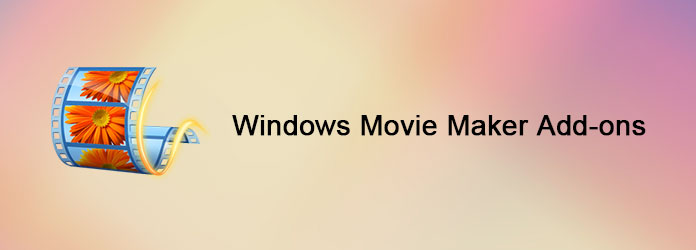
Μπορείτε εύκολα να σύρετε και να αποθέσετε φίλτρα από το Correction Effects Pack 1 για να εφαρμόσετε 46 διαφορετικά εφέ. Έτσι, όταν χρειάζεται να δημιουργήσετε ή να επεξεργαστείτε βίντεο, μπορείτε να βελτιώσετε την οπτική εμπειρία χρησιμοποιώντας αυτά τα εργαλεία. Επιπλέον, το CleanCrop μπορεί να είναι το πιο δημοφιλές εργαλείο σε αυτά τα πρόσθετα του Windows Movie Maker, επειδή μπορείτε να εξαλείψετε την άκρη του πλαισίου ενώ διατηρείτε τέλεια την ευκρίνεια.
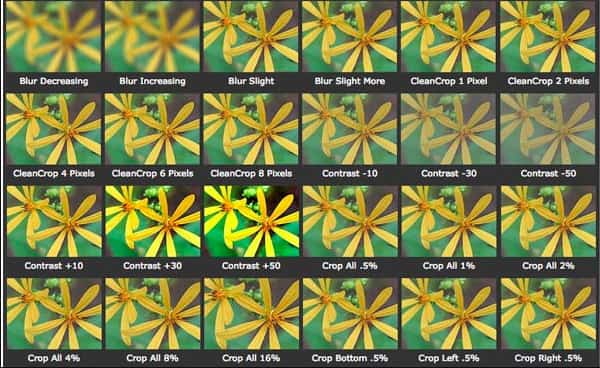
Αυτά τα πρόσθετα Windows Movie Maker επιτρέπουν στους χρήστες να προσαρμόζουν τη φωτεινότητα και την αντίθεση με εύκολους τρόπους. Για να γίνουμε πιο συγκεκριμένοι, μπορείτε να ορίσετε ανεξάρτητα το συγκεκριμένο ποσό RGB ανά κανάλι. Και είναι επίσης το χρήσιμο εργαλείο για να έχετε το καλύτερο αποτέλεσμα μόνο με το ημίχρονο.
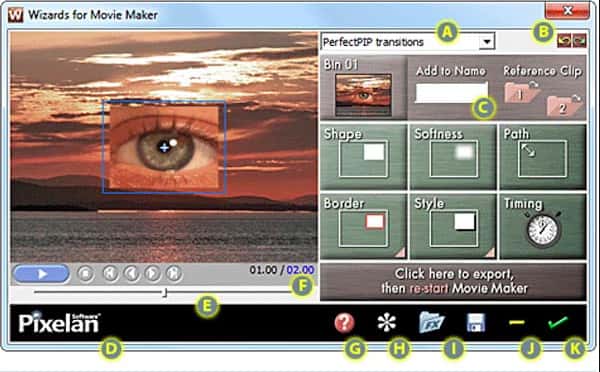
Μέσω του Οδηγού PanZoom, μπορείτε να κάνετε το εφέ έναρξης και τέλους πανοραμικής λήψης με Το Windows Movie Maker γρήγορα. Στην πραγματικότητα, μόλις εγκαταστήσετε το πακέτο εφέ του PanZoom Wizard Windows Movie Maker, μπορείτε να σύρετε και να αποθέσετε το πλαίσιο έναρξης και λήξης με ευκολία.
Από το όνομα αυτής της προσθήκης για το Windows Movie Maker, μπορείτε να γνωρίζετε ήδη τις κύριες λειτουργίες του. Ναι, επιτρέπει στους χρήστες να αυξάνουν την ευκρίνεια ορισμένων τμημάτων του βίντεό σας διατηρώντας παράλληλα το αρχικό θάμπωμα.

Το FilmTouch Wizard μπορεί να βοηθήσει τους χρήστες να δημιουργήσουν εφέ βίντεο που μοιάζουν με φιλμ με περισσότερες από 200 προεπιλογές. Επιπλέον, μπορείτε επίσης να προσαρμόσετε τη φωτεινότητα, την αντίθεση και άλλες ρυθμίσεις χειροκίνητα κατά τη διάρκεια της διαδικασίας while.
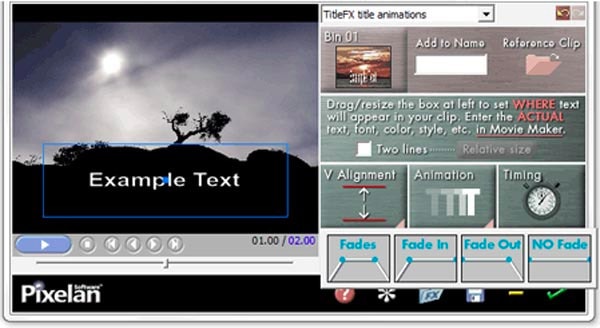
Έτσι, μπορείτε να προσθέσετε τίτλους και θέσεις κειμένου στο έργο σας ελεύθερα χρησιμοποιώντας τα πρόσθετα του οδηγού TitleFX του Windows Movie Maker. Διαφορετικά, θα ξοδέψετε πολύ χρόνο για να προσαρμόσετε τίτλους και κείμενα, τροποποιώντας τον κώδικα XML.
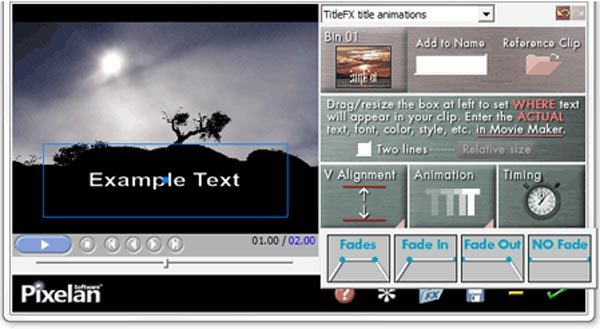
Το Windows Movie Maker επιτρέπει στους χρήστες να προσθέτουν μόνο ένα κομμάτι βίντεο. Έτσι, μπορείτε να επικαλύψετε μόνο φωτογραφίες πάνω από ένα βίντεο κλιπ. Ευτυχώς, ο οδηγός εφέ OverlayFX υποστηρίζει τους χρήστες να προσθέτουν άλλα αντικείμενα, όπως λογότυπα, τίτλους, γραφικά κ.λπ. Με μια λέξη, μπορείτε να προσθέσετε έως και 6 επικαλύψεις σε ανά κλιπ με τον οδηγό εφέ OverlayFX.
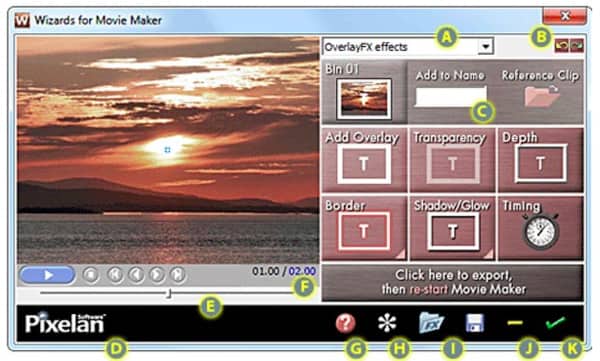
Αυτή η προσθήκη επιτρέπει στους χρήστες να επισημάνουν το συγκεκριμένο μέρος του βίντεο για να προσθέσουν καρέ και περιγράμματα. Και το Windows Movie Maker εγγυάται στους χρήστες να δουν την αλλαγή αμέσως. Επιπλέον, μπορείτε να λάβετε εκατοντάδες εφέ όπως καρέ, οπτικές πινελιές και άλλα.

Λοιπόν, μπορείτε να προσθέσετε προσαρμοσμένες μεταβάσεις και εφέ του Windows Movie Maker δωρεάν λήψη για τα Windows 7 και άλλες εκδόσεις εδώ. Ως αποτέλεσμα, θα είναι ευκολότερο από πριν να προσαρμόσετε τις μεταβάσεις στο βίντεό σας.

Χρησιμοποιώντας τον Οδηγό PerfectPIP, μπορείτε να δημιουργήσετε εύκολα εικόνα σε εικόνα με το Windows Movie Maker ή μπορείτε να το ονομάσετε και ως PIP. Επιπλέον, μπορείτε να λάβετε την εξαιρετικά ευκρινή απόδοση PIP στην πιο πρόσφατη έκδοση αυτών των φίλτρων του Windows Movie Maker.
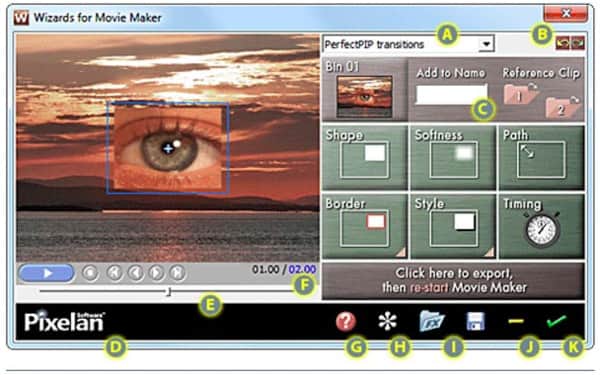
Υπάρχουν 8 διαφορετικά στυλ λοξότμησης και επίπεδα βάθους που μπορείτε να αποκτήσετε για να δημιουργήσετε ρεαλιστικές λοξότμητες μεταβάσεις. Λοιπόν, μπορείτε επίσης να προσαρμόσετε τη μετάβαση στις προσωπικές σας προτιμήσεις.
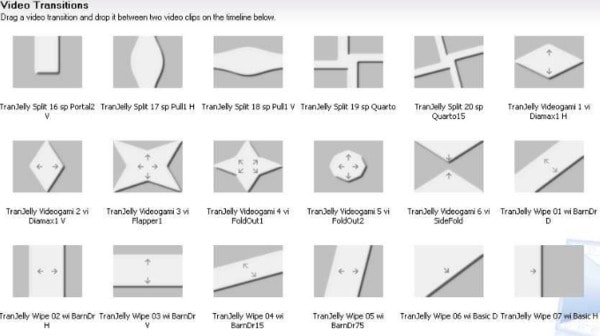
Το πακέτο εφέ κινούμενων σχεδίων 4 είναι μια συλλογή από πάνω από 30 κινούμενα σχέδια. Έτσι, μπορείτε εύκολα να μετατρέψετε κανονικές εικόνες σε αφηρημένες εικόνες χρησιμοποιώντας αυτό το πακέτο εφέ του Windows Movie Maker.
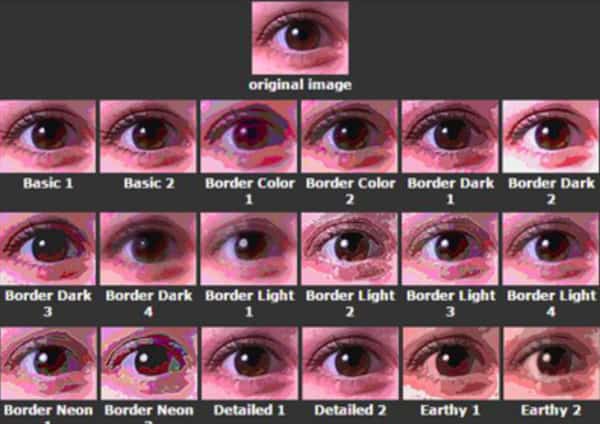
Στην πραγματικότητα, μπορείτε να τρέξετε Aiseesoft Video Converter Ultimate για να αντικαταστήσετε τα περισσότερα πρόσθετα και προσθήκες του Windows Movie Maker. Είναι ένα ισχυρό και εύχρηστο πρόγραμμα επεξεργασίας βίντεο που σας επιτρέπει να επιτύχετε τις περισσότερες προσαρμογές μέσα σε λίγα κλικ. Επιπλέον, όλα τα αρχεία βίντεο και ήχου εξόδου είναι υψηλής ποιότητας.
Βήμα 1Εισαγωγή αρχείου βίντεο
Εκκινήστε το Video Converter Ultimate στον υπολογιστή σας. Επιλέξτε "Προσθήκη αρχείου" στο επάνω μέρος για να εισαγάγετε το βίντεό σας. Λοιπόν, μπορείτε επίσης να σύρετε και να αποθέσετε βίντεο από την επιφάνεια εργασίας στη διεπαφή του απευθείας.
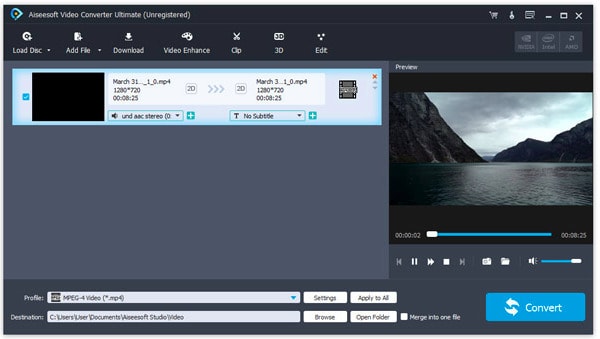
Βήμα 2Εφαρμόστε εφέ επεξεργασίας βίντεο
Κάντε κλικ στο "Επεξεργασία" από την επάνω γραμμή εργαλείων. Μπορείτε να δείτε ένα νέο παράθυρο με 6 διαφορετικές ενότητες. Επιλέξτε τη συγκεκριμένη επιλογή για να λάβετε πολλά φίλτρα βίντεο και ένα παράθυρο προεπισκόπησης σε πραγματικό χρόνο. Αργότερα, επιλέξτε "Εφαρμογή" ή "Εφαρμογή σε όλους" για να αποθηκεύσετε την αλλαγή σας.
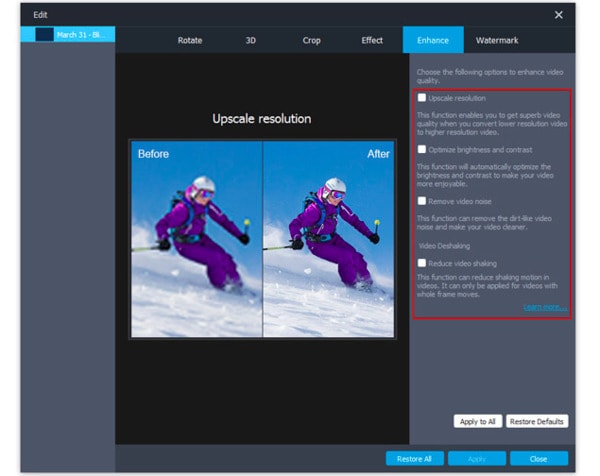
Βήμα 3 Εξαγωγή του επεξεργασμένου βίντεο
Εάν θέλετε να μετατρέψετε το βίντεο στη συγκεκριμένη μορφή, μπορείτε να κάνετε κλικ στο "Προφίλ" στο κάτω μέρος. Υπάρχουν διάφορα προκαθορισμένα προφίλ από τη λίστα "Προφίλ". Λοιπόν, επιλέξτε "Ρυθμίσεις" εκτός από για να προσαρμόσετε τις ρυθμίσεις προφίλ εάν είναι απαραίτητο. Τέλος, κάντε κλικ στο "Μετατροπή" για να ολοκληρώσετε την όλη διαδικασία.
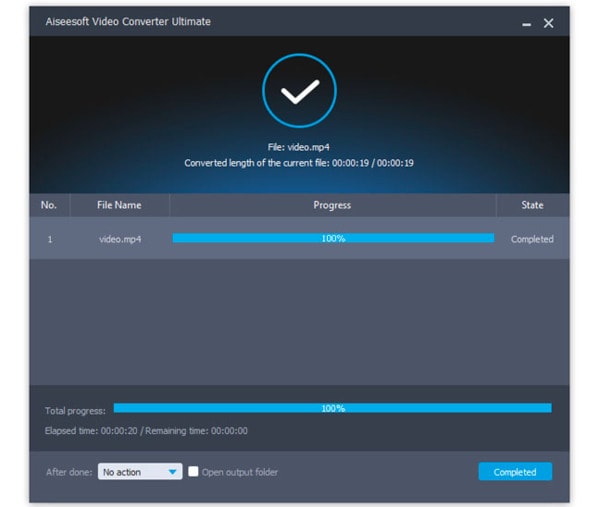
Λοιπόν, αυτό είναι το μόνο που χρειάζεστε από τα δημοφιλή πρόσθετα και πρόσθετα του Windows Movie Maker. Θα σας βοηθήσουν πολύ όταν εσείς χρησιμοποιήστε το Windows Movie Maker . Εάν έχετε οποιαδήποτε άλλη καλή σύσταση, μπορείτε επίσης να αφήσετε μηνύματα στο σχόλιο παρακάτω.